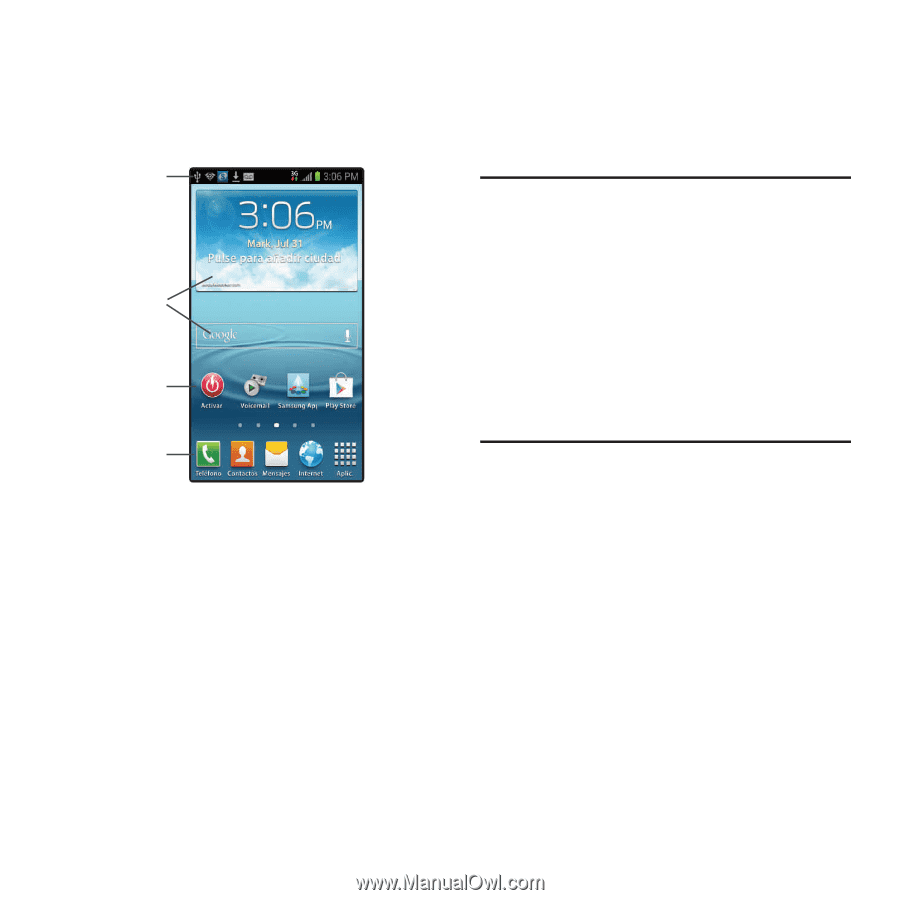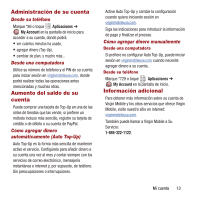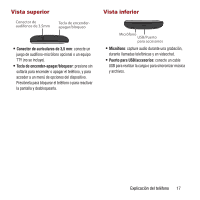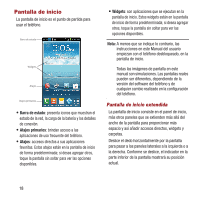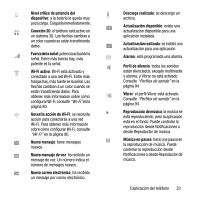Samsung SPH-M950 User Manual Ver.lh6_f4 (Spanish(north America)) - Page 22
Pantalla de inicio, Pantalla de inicio extendida
 |
View all Samsung SPH-M950 manuals
Add to My Manuals
Save this manual to your list of manuals |
Page 22 highlights
Pantalla de inicio La pantalla de inicio es el punto de partida para usar el teléfono. Barra de estado Widgets Atajos Atajos primarios • Barra de estado: presenta iconos que muestran el estado de la red, la carga de la batería y los detalles de conexión. • Atajos primarios: brindan acceso a las aplicaciones de uso frecuente del teléfono. • Atajos: accesos directos a sus aplicaciones favoritas. Estos atajos están en la pantalla de inicio de forma predeterminada; si desea agregar otros, toque la pantalla sin soltar para ver las opciones disponibles. • Widgets: son aplicaciones que se ejecutan en la pantalla de inicio. Estos widgets están en la pantalla de inicio de forma predeterminada; si desea agregar otros, toque la pantalla sin soltar para ver las opciones disponibles. Nota: A menos que se indique lo contrario, las instrucciones en este Manual del usuario empiezan con el teléfono desbloqueado, en la pantalla de inicio. Todas las imágenes de pantalla en este manual son simulaciones. Las pantallas reales pueden ser diferentes, dependiendo de la versión del software del teléfono y de cualquier cambio realizado en la configuración del teléfono. Pantalla de inicio extendida La pantalla de inicio consiste en el panel de inicio, más otros paneles que se extienden más allá del ancho de la pantalla para proporcionar más espacio y así añadir accesos directos, widgets y carpetas. Deslice el dedo horizontalmente por la pantalla para pasar a los paneles laterales a la izquierda o a la derecha. Conforme se deslice, el indicador en la parte inferior de la pantalla mostrará su posición actual. 18